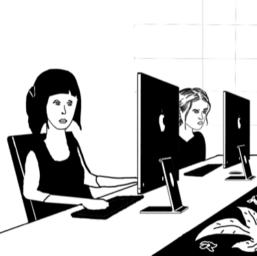Bounce
Définition
Le terme « Bounce » est couramment utilisé dans le domaine de la production musicale pour désigner le processus consistant à exporter ou rendre une session multipiste en un fichier audio stéréo ou mono. Cette opération est essentielle pour finaliser un projet, le partager ou le préparer pour le mastering. Le terme « Bounce » trouve ses origines dans les premières techniques d’enregistrement analogique, où il était nécessaire de regrouper plusieurs pistes en une seule en raison des limitations techniques des équipements de l’époque.
Historique du « Bounce » en production musicale
Les débuts de l’enregistrement multipiste
Dans les années 1950 et 1960, les studios d’enregistrement disposaient de magnétophones à bande avec un nombre limité de pistes, souvent quatre ou huit. Pour enregistrer des compositions complexes nécessitant plus de pistes, les ingénieurs utilisaient une technique appelée « reduction mixdown » ou « ping-pong recording ». Cette méthode consistait à mixer plusieurs pistes enregistrées et à les réenregistrer sur une nouvelle piste libre, libérant ainsi des pistes pour ajouter d’autres éléments. Ce processus était appelé « bouncing » en raison du transfert ou du « rebond » des pistes vers une autre.
L’évolution vers le numérique
Avec l’avènement des stations audionumériques (DAW) dans les années 1980 et 1990, le « bounce » a évolué pour s’adapter aux nouvelles technologies. Les limitations physiques des bandes analogiques ont disparu, mais le terme est resté pour décrire le processus d’exportation d’un projet en un fichier audio unique. Aujourd’hui, le « bounce » est une étape standard dans la production musicale numérique, permettant aux producteurs de créer des versions finales de leurs mixes pour la distribution ou le mastering.
Confusion entre les termes “bounce music” et “bounce”
Bounce Music : La bounce music est un style de hip-hop originaire de La Nouvelle-Orléans dans les années 1980. Elle est caractérisée par des chants de type appel-réponse et des rythmes rapides, souvent construits autour du “Triggerman beat”.
Bounce (Technique d’Enregistrement des Beatles) : Le terme “bounce” dans le contexte des Beatles fait référence à une technique d’enregistrement utilisée dans les années 1960. Les Beatles “bounçaient” les pistes en les transférant d’un magnétophone 4 pistes à un autre pour libérer de l’espace et ajouter plus d’instruments ou de voix. Cette méthode était courante à l’époque en raison des limitations technologiques et a été largement utilisée lors de l’enregistrement de leurs albums, notamment “Sgt. Pepper’s Lonely Hearts Club Band“.
Le « Bounce » dans les stations audionumériques modernes
Fonctionnalités générales
Les DAW modernes offrent des fonctionnalités avancées pour le « bounce », permettant aux utilisateurs d’exporter leurs projets avec une grande flexibilité. Les options courantes incluent :
- Format de fichier : choix entre des formats non compressés (WAV, AIFF) ou compressés (MP3, AAC).
- Résolution et fréquence d’échantillonnage : sélection de la profondeur en bits (16, 24, 32 bits) et de la fréquence d’échantillonnage (44,1 kHz, 48 kHz, etc.).
- Normalisation : ajustement automatique du niveau de sortie pour atteindre un volume cible.
- Dithering : ajout de bruit de faible amplitude pour minimiser les distorsions lors de la réduction de la profondeur en bits.
- Exportation en temps réel ou hors ligne : possibilité d’exporter le projet en temps réel ou plus rapidement en mode hors ligne.
Exemple avec Logic Pro
Dans Logic Pro, le processus de « bounce » est intuitif et offre de nombreuses options pour personnaliser l’exportation :
- Accéder à la fonction Bounce : allez dans le menu « Fichier » et sélectionnez « Bounce » ou utilisez le raccourci clavier « Commande + B ».
- Paramètres de bounce : une fenêtre s’ouvre avec diverses options :
- Mode PCM : pour une exportation non compressée.
- Format de fichier : choisissez entre WAV, AIFF, etc.
- Résolution : sélectionnez la profondeur en bits appropriée.
- Fréquence d’échantillonnage : définissez la fréquence souhaitée.
- Dithering : activez si nécessaire lors de la réduction de la profondeur en bits.
- Options supplémentaires : ajoutez le fichier exporté à la bibliothèque iTunes ou au chutier audio de Logic Pro.
- Lancer le bounce : cliquez sur « OK » pour démarrer l’exportation.
Importance du « Bounce » dans le flux de travail du home studio
Le « bounce » est une étape essentielle dans le flux de travail d’un home studio pour plusieurs raisons :
- Partage et distribution : un fichier audio unique est plus facile à partager avec des collaborateurs, des clients ou pour la distribution en ligne.
- Préparation au mastering : le « bounce » crée une version finale du mix prête pour l’étape de mastering.
- Archivage : conserver des versions « bouncées » permet de documenter l’évolution d’un projet et de disposer de sauvegardes à différentes étapes.
- Optimisation des ressources : en consolidant plusieurs pistes en une seule, le « bounce » peut réduire la charge sur le processeur et la mémoire, améliorant ainsi les performances du système.
Pratiques recommandées lors du “Bounce”
Pour assurer une exportation de haute qualité, il est recommandé de :
- Vérifier les niveaux : assurez-vous que le mix n’a pas de crêtes dépassant 0 dB pour éviter la distorsion.
- Désactiver la normalisation si non nécessaire : cela garantit que le niveau du mix reste tel que vous l’avez défini.
- Choisir la bonne résolution et fréquence d’échantillonnage : adapter ces paramètres en fonction de l’usage final du fichier.
En bref
Le “Bounce” est une opération essentielle en home studio pour générer des fichiers audio exploitables. Que ce soit pour préparer un mixage au mastering, envoyer un projet à un collaborateur ou libérer des ressources processeur, bien configurer son “Bounce” permet d’optimiser son flux de travail d’échantillonnage : adapter ces paramètres en fonction de l’usage final du fichier.
Aller plus loin
Sur notre site :
- [Astuce minute] Bouncer dans Logic Pro
- Logic Pro : séquenceur audio “petit boutien” ou “gros boutien”. Voici sa signification.
- Besoin d’aide sur Logic Pro ?
- Le blog MAO en Home Studio
- Notre formation Logic Pro (niveau 1)
- Notre formation Logic Pro (niveau 2)
- Notre formation Piano et Harmonie Jazz en Home Studio